Giriş
Chromebook’lar, taşınabilirlikleri, uygun fiyatları ve kullanıcı dostu tasarımları nedeniyle giderek daha popüler hale geldi. Öncelikli olarak web tabanlı aktiviteler için tasarlanmış olsalar da, Chromebook’lar aynı zamanda geniş bir uygulama yelpazesini, oyunlar da dahil olmak üzere, çalıştırma yeteneğine sahiptir. Birçok oyuncunun ilgisini çeken bu tür bir oyun ise Road to Vostok’tur. Bu blog, Chromebook’unuzda Road to Vostok’u başlatmanıza yardımcı olacak ayrıntılı, adım adım talimatlar sağlayarak sorunsuz ve keyifli bir oyun deneyimi yaşamanızı sağlayacak.
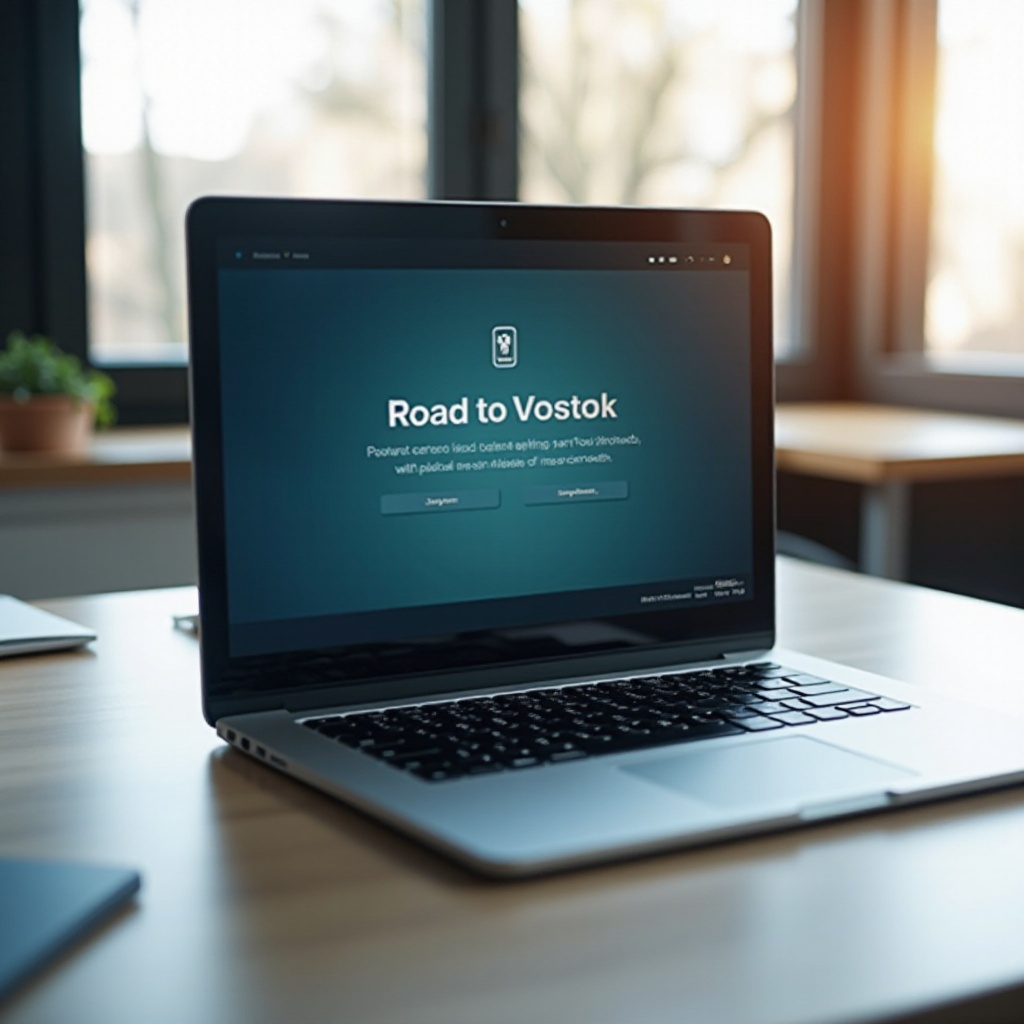
Chromebook’un Yeteneklerini Anlamak
Chromebook’lar, Chrome tarayıcısı ile sıkı bir şekilde entegre olan bir işletim sistemi olan Chrome OS’de çalışır. Bu cihazlar geleneksel olarak oyun platformu olarak görülmese de, birçok modern Chromebook çeşitli oyun uygulamalarını kaldırabilecek donanıma sahiptir. Linux’u (Beta) etkinleştirerek, daha önce kullanılamayan çeşitli yazılımları çalıştırma fonksiyonlarını genişletebilirsiniz. Bu, Road to Vostok’u kurmak ve oynamak için gerekli olan Steam gibi oyun platformlarını çalıştırma olasılığını artırır.
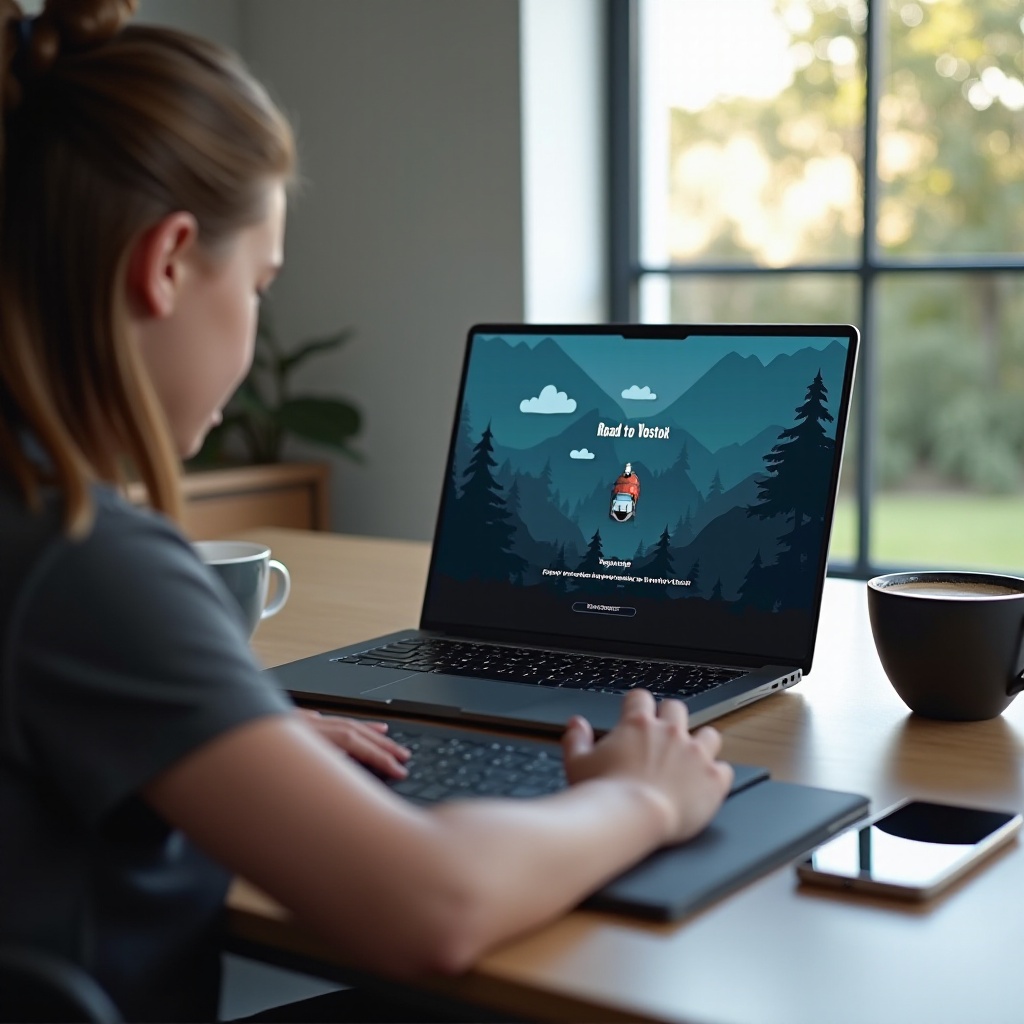
Chromebook’unuzu Hazırlamak
Kurulum sürecine dalmadan önce, cihazınızın göreve hazır olduğundan emin olmanız önemlidir. İlk olarak, cihazınızın güncel olduğundan emin olun:
- İnternete bağlanın.
- Sağ alt köşedeki durum alanına tıklayın.
- Ayarlar dişlisini seçin.
- Aşağıya kaydırın ve ‘Chrome OS Hakkında’ya tıklayın.
- ‘Güncellemeleri kontrol et’ seçeneğine tıklayın ve Chromebook’unuzun gerektiği kadar güncellenmesine izin verin.
Chromebook’unuzu güncellemek, en son özelliklere ve güvenlik güncellemelerine sahip olmanızı sağlar, bu da Linux ve Steam gibi gelişmiş yazılımları çalıştırmada Chromebook’unuzun daha yetenekli olmasını sağlar.
Chromebook’unuzda Linux’u Etkinleştirmek
Crostini olarak da bilinen Linux (Beta), Chromebook’unuzda Linux uygulamalarını çalıştırmanıza olanak tanır. İşte bunu nasıl etkinleştireceğiniz:
- Ayarlar menüsünü açın.
- Aşağı kaydırın ve ‘Linux (Beta)’ bölümünü bulun.
- ‘Aç’ seçeneğine tıklayın ve yükleme yönergelerini izleyin.
Yükleme işlemi birkaç dakika sürebilir. Tamamlandıktan sonra, Terminal uygulaması kullanılabilir olacaktır. Bu, Linux komutlarını çalıştırmanıza ve Linux uygulamaları yüklemenize olanak tanır, bu da Steam ve sonunda Road to Vostok için zemin hazırlar.
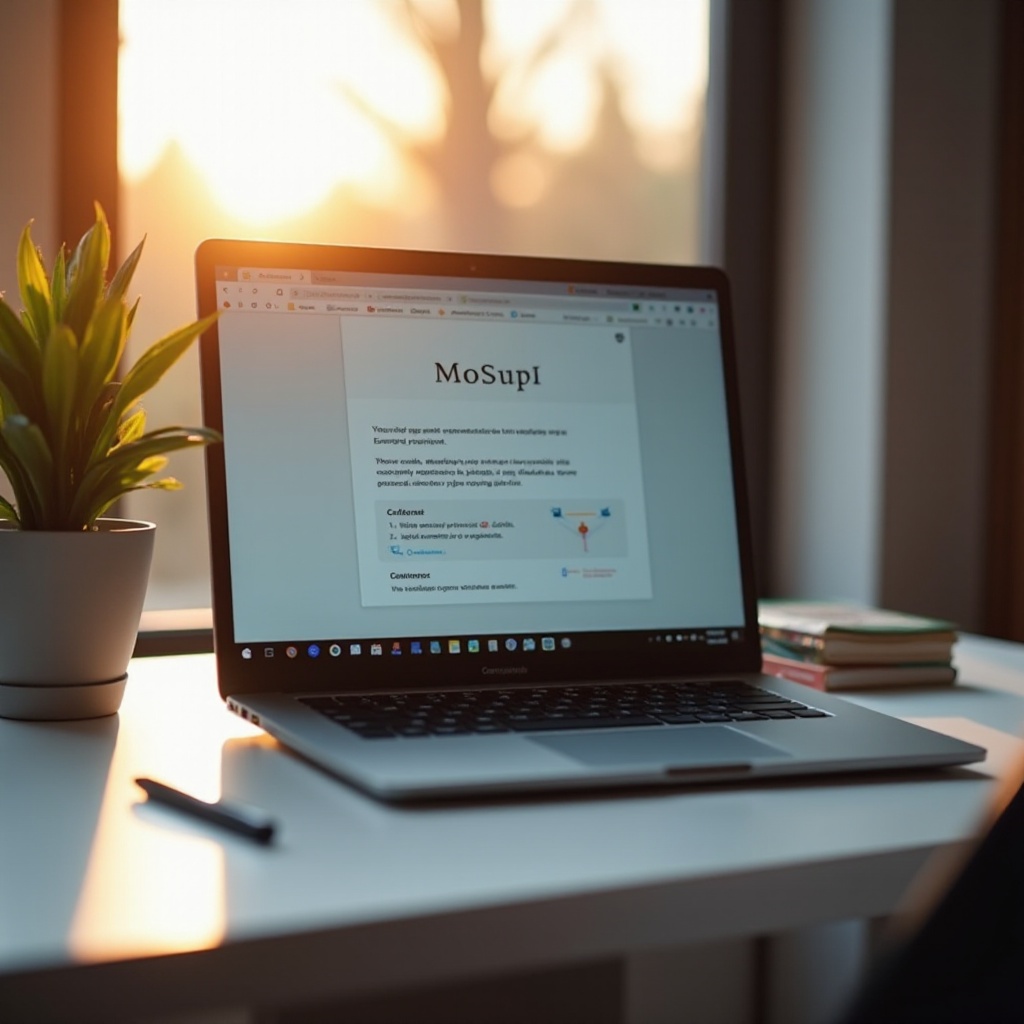
Steam Yüklemek
Steam, oyunların dijital dağıtımı için popüler bir platformdur. Chromebook’unuza Steam’i yüklemek için şu adımları izleyin:
- Linux Terminal’ini açın.
- Linux paketlerinizi güncellemek için yazın:
sudo apt update - Gerekli bağımlılıkları yüklemek için şunu girin:
sudo apt install -y gdebi-core wget - Steam Yükleyiciyi İndirin:
wget https://cdn.cloudflare.steamstatic.com/client/installer/steam.deb - Steam’i Yükleyin:
sudo gdebi steam.deb
Yükleme tamamlandıktan sonra, Terminal’e steam yazarak Steam’i başlatabilirsiniz. Kurulum sürecini tamamlamak için yönlendirmeleri izleyin, Steam hesabınıza giriş yapmak da buna dahildir.
Road to Vostok’u İndirme ve Yükleme
Steam yüklendikten sonra, Road to Vostok’u indirmek ve yüklemek oldukça basittir:
- Steam uygulamasını açın.
- Arama çubuğunu kullanarak Road to Vostok’u bulun.
- Oyun adına tıklayıp, ‘Sepete Ekle’ seçeneğini seçin.
- Satın alma işlemini tamamlayın ve oyun Kitaplığınızda görünecektir.
- Kitaplığınızdaki Road to Vostok’un yanındaki ‘Yükle’ düğmesine tıklayın.
Steam, indirme ve yükleme süreçlerini halledecektir. Tamamlandıktan sonra, oyunu başlatmak için ‘Oyna’ya tıklayabilirsiniz.
Oynanış Ayarlarını Yapılandırmak
En iyi oyun deneyimi için, oyun ayarlarını Chromebook’unuzun yeteneklerine göre yapılandırmak önemlidir. Road to Vostok’u başlatın, Ayarlar menüsüne gidin ve grafik ayarlarını orta veya düşük bir ön ayara ayarlayın. Performansı Chromebook’unuzun donanımına uygun hale getirmek için çözünürlük ve kare hızı gibi diğer ayarları ince ayar yapın. Ayarları optimize etmek, daha pürüzsüz bir performans sağlar ve potansiyel gecikmeleri en aza indirir.
Yaygın Sorunları Giderme
Bu adımlara rağmen bazı yaygın sorunlarla karşılaşabilirsiniz:
- Oyun Başlamıyor: Tüm güncellemelerin yüklü olduğundan emin olun ve Chromebook’unuzu yeniden başlatın.
- Performans Sorunları: Grafik ayarlarınızı daha da düşürün ve gereksiz arka plan uygulamalarını kapatın.
- Linux Hataları: Ayrıntılı hata mesajları için Linux Terminal’ine başvurun ve bu hatalarla ilgili internet aramaları yaparak çözümler bulun.
Bu ipuçlarını takip ederek, karşılaşabileceğiniz yaygın sorunların çoğunu genellikle çözebilirsiniz.
Sonuç
Road to Vostok’u bir Chromebook’ta başlatmak birkaç ek adım gerektirir, ancak tamamen mümkündür ve oldukça ödül verici olabilir. Linux’u etkinleştirerek ve Steam’i yükleyerek, Chromebook’unuzda yeni bir oyun olasılıkları dünyasının kapısını açabilirsiniz.
Sık Sorulan Sorular
Road to Vostok’u Chromebook’umda Linux olmadan oynayabilir miyim?
Hayır, Road to Vostok için gerekli olan Steam’i yüklemek ve çalıştırmak için Chromebook’unuzda Linux’u etkinleştirmeniz gerekmektedir.
Road to Vostok Chromebook’umda yavaşlarsa ne yapmalıyım?
Oyun ayarlarını grafik kalitesini düşürmek, çözünürlüğü azaltmak ve sistem kaynaklarını boşaltmak için diğer uygulamaları kapatmak üzere ayarlayın.
Tüm Chromebook’lar Road to Vostok ile uyumlu mu?
Tüm Chromebook’lar eşit üretilmez. Üst düzey modeller, Road to Vostok gibi kaynak yoğun oyunları daha sorunsuz çalıştırma olasılığı daha yüksektir.



